Создание идентификатора Apple ID на компьютере
Создание идентификатора Apple ID на компьютере Mac
- Откройте магазин App Store.
- Щелкните «Войти», затем выберите «Создать Apple ID». Если эта ссылка не отображается, убедитесь, что выполнен выход из iCloud.

Прочитайте и примите общие условия и положения.
Заполните форму, чтобы создать новый идентификатор Apple ID. Указанный адрес электронной почты будет вашим новым идентификатором Apple ID.
После заполнения формы нажмите кнопку «Продолжить». В случае вывода сообщения о том, что указанный адрес электронной почты уже связан с идентификатором Apple ID, следуйте инструкциям по использованию существующего идентификатора Apple ID.
Введите данные своей кредитной карты и платежную информацию, затем нажмите «Продолжить». Можно также выбрать вариант «Нет» и узнать, что делать, если он не отображается или его не удается выбрать. Плата будет взиматься только после совершения покупки. Позже вы сможете изменить или удалить платежную информацию.
Проверьте свою электронную почту. Вы должны получить сообщение от Apple — следуйте полученным в нем инструкциям для подтверждения адреса электронной почты.
Подтвердив адрес электронной почты, вы сможете воспользоваться своим новым идентификатором Apple ID для входа в магазин App Store и другие службы Apple, такие как iCloud.
Создание идентификатора Apple ID на ПК с ОС Windows
- Откройте программу iTunes для Windows. Убедитесь, что установлена последняя версия программы.
- В строке меню, расположенной в верхней части экрана компьютера или окна iTunes, выберите «Учетная запись» > «Войти». Затем нажмите «Создать новый Apple ID».
- Прочтите и примите общие положения и условия, а также политику конфиденциальности Apple.
- Заполните форму, чтобы создать новый идентификатор Apple ID. Указанный адрес электронной почты будет вашим новым идентификатором Apple ID. Форма также содержит контрольные вопросы для защиты учетной записи.
- После заполнения формы нажмите кнопку «Продолжить». В случае вывода сообщения о том, что указанный адрес электронной почты уже связан с идентификатором Apple ID, следуйте инструкциям по использованию существующего идентификатора Apple ID.
- Введите данные своей кредитной карты и платежную информацию, затем нажмите «Продолжить». Можно также выбрать вариант «Нет» и узнать, что делать, если он не отображается или его не удается выбрать. Плата будет взиматься только после совершения покупки. Позже вы сможете изменить или удалить платежную информацию.
- Проверьте свою электронную почту. Вы должны получить сообщение от Apple — следуйте полученным в нем инструкциям для подтверждения адреса электронной почты.
![]()
Как подключить сим карту к Apple ID?
В первую очередь стоит разобраться с тем, каким образом можно подключить возможность расплачиваться карточкой. Легче всего это сделать в программе iTunes.
Для того, чтобы подключить такой вид оплаты, вам потребуется зайти в iTunes на ПК, и найти там вкладку «информация об учетной записи». Здесь пользователю нужно войти во вкладку «правка», которая будет подсвечиваться синим цветом, в правой части.
Там будет вкладка мобильного платежа, в которой вам потребуется привязать свой номер телефона. На телефон придет код, который нужно будет вставить в соответствующую графу в приложении. После этого нажимаем на кнопку «проверить код». Телефон привязан.

Теперь при попытке купить платное приложение, со счета сим карты будут сниматься деньги. А если возникают некоторые проблемы, то можно попробовать их решить.
Как удалить доверенное устройство
Неудивительно, что устройства также можно удалять из списка доверенных. Когда вы выходите из iCloud или отключаете Найти iPhone, ваше устройство перестаёт быть доверенным, но всё равно отображается в списке как возможное доверенное.
Следите за тем, чтобы не отслеживать короткие видеоролики для получения дополнительной информации. Обычно при установке нового приложения есть много информации, много текста, который мы не всегда точно знаем, о чем идет речь. Например, пусть ваше приложение узнает ваше местоположение? Согласны ли вы иметь доступ к камере и микрофону или к номерам каталогов? Хотите получать последние новости?
Что готовит Айфон 12: как будет выглядеть долгожданное устройство
Что такое код безопасности iCloud?
В большинстве случаев у нас возникает соблазн игнорировать то, что мы пишем, и просто принимать все настройки, чтобы установка была завершена быстрее, и мы можем использовать эту программу. Как правило, есть более , которые дают вам больше контроля над используемой вами программой. Особенно, если у вас есть программы, которые синхронизируются на всех устройствах, которые вы используете.
Шаг 1:
Выключите функцию Найти iPhone.
Шаг 2:
В Safari залогиньтесь на Мой Apple ID, пройдите в Пароль и безопасность > Добавить или удалить доверенное устройство.
Интернет уже не просто компьютер или ноутбук, смартфон и планшет. Это также означает телевизор, игрушки, холодильник, автомобиль, смарт-счетчик и любое другое сенсорное устройство , подключенное к Интернету. Как узнать, сколько информации собирается обо мне?
Справка и часто задаваемые вопросы
Как правило, некоторые настройки автоматически выбираются, и для их отключения вы должны перейти в меню, чтобы настроить их в соответствии с вашими предпочтениями и потребностями. Есть несколько вещей, которые мы можем быть осторожны, чтобы лучше контролировать программы, которые мы устанавливаем, и для поведения в Интернете.
Подтвердите удаление.
Вот, в общем-то, и всё. Таким простым образом добавляются и удаляются доверенные устройства для двухшаговой идентификации. Вам предстоит часто работать с этим списком, особенно если вы любите постоянно выходить из аккаунтов и использовать разные девайсы.
Пожалуйста, тщательно выберите приложения или сайты, которые вы используете. Тем более, если услуга бесплатна, поскольку бизнес-модель, вероятно, будет основана на продаже персональных баз данных. Не говорите интернету, что бы вы не писали на заборе. Когда публикация информации или комментариев в Интернете напоминает крик на рынке, чтобы услышать всех.
Не размещайте слишком много информации о вас в Интернете. Все регистрационные записи, которые вы даете, все сообщения, которые указывают, где вы находитесь или что вы собираетесь делать, могут получить рикошет против вас. Не преувеличивайте сообщения, это как приглашение ваших воров вы грабите.
Apple ID — ключ ко всей экосистеме Apple
И со временем его важность только возрастает. iCloud, iCloud Drive, фотографии, контакты, покупки, iMessage — все это завязано на Apple ID и, в случае проблем с авторизацией, может быть безвозвратно утеряно
Мало того, ваш iPhone, iPad и Mac тоже сильно зависят от Apple ID и без него превратятся в «кирпичи». Этим часто пользуются мошенники — подбирают пароль, заходят в iCloud, удаленно блокируют все устройства и вымогают за разблокировку деньги.
Не допускайте, чтобы вы были в безопасности, если определенные настройки были предварительно проверены. Пакет по умолчанию не означает, что конфигурация лучше для вас; в большинстве случаев выбранные выборы означают больше информации о вашем представлении и меньшей прозрачности, чем то, что происходит с вашими данными. Кто точно знает, что это такое: нам нужны наши личные данные для улучшения предоставляемых услуг?
Будьте терпеливы, чтобы проверить приложения, подобные этому, чтобы узнать, что подходит вам лучше всего. Рассмотрите возможность использования операционных систем и открытых лицензионных программ. С бесплатной лицензией каждый может получить доступ к исходному коду и точно проверить, как он работает.
В этой статье я расскажу, как обезопасить себя от мошенников, ревнивых подружек и любопытных детей, которые могут превратить вашу жизнь в кошмар.
App Store в iTunes важная часть экосистемы
Пока в iTunes был App Store, посредником между айфоном и Apple мог выступать компьютер. На нём хранились всё что мы покупали через App Store. Даже при отсуствии интернета или при полном исчезновении Apple со всей её инфраструктурой, можно было устанавливать и удалять скачанные приложения. У нас была своя коллекция скачанных приложений.
Без посредника управление всеми приложениями будет только на стороне Apple. Это значит что при удалении приложения из App Store, вы больше не сможете его установить. Только через джейлбрейк (который скорее мёртв чем жив).
Я наглядно показал проблему в этом видео:
Избыточные возможности iPhone
В смартфонах Apple есть функция удаления приложений российских банков, притом без согласия их владельцев. Опция, при помощи которой Apple удаляет приложения, по умолчанию встроена в iOS.
Функция iOS, позволяющая Apple без спроса удалять приложения, называется «Сгружать неиспользуемое». Первым о том, что с ее помощью приложения могут быть удалены в фоновом режиме, пользователей предупредил российский Сбербанк, находящийся под международными санкциями.
Функция «Сгружать неиспользуемое» распространяется на все приложения без исключения и касается не только утилит отечественных банков. Но проблема именно с ними в том, что Apple активно участвует в давлении на Россию и россиян – как только тот или иной российский банк попадает в санкционный список, компания без промедления удаляет его из своего магазина приложений. А поскольку сторонних репозиториев для iOS не существует, как и возможности установить нужное приложение вручную, скачав его дистрибутив, это повышает риск остаться без приложения нужного банка на своем устройстве.
Восстановить приложение Сбербанка на iPhone после его удаления будет невозможно
Функция «Сгружать неиспользуемое» удаляет лишь те утилиты, которыми давно никто не пользуется, и которые, по сути, просто занимают место в памяти устройства. Система сама определяет, какая утилита запускается реже остальных.
Почему мобильный платеж может быть недоступен?
- Для начала необходимо проверить счет своего мобильного устройства. Если на нём нет денег, то это и есть причина, по которой оплата невозможна.
- Второй причиной может послужить сам оператор. Дело в том, что мобильными платежами занимается не компания Apple, а ваш мобильный оператор. Именно он получает запросы на снятие средств. Потому при возникновении таких проблем, в первую очередь стоит обратиться к нему.
Но, перед тем как звонить оператору, для начала проверьте, поддерживает ли он вообще такие платежи. Далеко не каждый оператор мобильной связи позволяет проводить эти операции. К примеру, ни один оператор Украины не поддерживает мобильные транзакции в App Store.
В случаях, когда ваша сим карта подходит для оплаты в магазине приложений Apple, то стоит позвонить оператору, и рассказать, что ваш платеж отклонен оператором связи App Store. В таких случаях вам попытаются помочь. Если помощь по каким-то причинам вам не могут предоставить, то вам хотя бы объяснят причину.
Иногда в том, что в App Store платеж не выполнен, может быть виноват сам App Store. Потому в тех случаях, когда оператор бессилен, стоит обратиться в техническую поддержку компании. Там вам потребуется объяснить ситуацию, сказать название приложения, которое вы хотите приобрести и указать на проблему. Если проблема связана с техническими ошибками в самом App Store, то проблема решиться.
Проблемы с платежами в App Store могут возникать достаточно часто. В таких случаях не стоит паниковать, нужно просто проверить все реквизиты. Быть может, вы просто неправильно указали номер, или на счету нет средств. В случае, если с реквизитами всё в порядке, нужно обратиться в службу поддержки, где вам всё разъяснят.
Устранение ошибки «Сбой проверки, не удалось выполнить вход»
Ошибка возникает при попытке входа в аккаунт при использовании официальных приложений Apple. Существует несколько способов, которыми можно решить появившуюся проблему. Заключаются они, в основном, в проведении стандартных процедур по оптимизации некоторых настроек вашего устройства.
Способ 1: Перезагрузка
Стандартный метод решения большинства проблем, не вызывающий никаких вопросов и трудностей. В случае с обсуждаемой ошибкой, перезагрузка позволит перезапустить проблемные приложения, через которые производится вход в аккаунт Apple ID.
Способ 2: Проверка серверов Apple
Подобная ошибка часто появляется в том случае, если на серверах Apple ведутся какие-то технические работы или если сервера временно отключены в связи с неправильной работой. Проверить работоспособность серверов довольно просто, для этого необходимо:
- Перейти через браузер в раздел «Состояние системы», который находится на официальном сайте Apple.
- Найти среди многочисленных сервисов необходимый нам Apple ID и проверить его работоспособность. В случае, если с серверами все хорошо — значок рядом с названием будет зеленого цвета. Если же сервера находятся на технических работах или временно не функционируют, то иконка будет красного цвета и тогда придется искать решение через другие способы.
Способ 3: Проверка соединения
Проверьте ваше интернет-соединение. Сделать это можно различными методами, самый простой — зайти в любое другое приложение, требующее постоянное подключение к интернету. При условии, что проблема действительно кроется в плохом соединении, достаточно будет узнать причину нестабильной работы интернета, а настройки устройства можно будет и не трогать вовсе.
Способ 4: Проверка даты
Неправильные установки даты и времени на устройстве могли повлиять на работоспособность Apple ID. Для проверки существующих установок даты и дальнейших изменений необходимо:
- Открыть «Настройки» из соответствующего меню.
- Найти раздел «Основные» и зайти в него.
- Пролистать список вниз до пункта «Дата и время», нажать на этот пункт.
- Проверить, действительно ли на устройстве стоят неактуальные настройки даты и времени и в случае чего поменять их на действительные. При желании, можно оптимизировать этот аспект автоматически, достаточно тапнуть по соответствующей кнопке.
Способ 5: Проверка версии приложения
Ошибка может возникнуть из-за устаревшей версии приложения, через которое производится вход в Apple ID. Проверить, обновлено ли приложение до последней версии довольно легко, для этого необходимо сделать следующее:
- Открыть «App Store» на своем устройстве.
- Перейти во вкладку «Обновления».
- Напротив необходимого приложения нажать на кнопку «Обновить», тем самым установив последнюю версию программы.
Способ 6: Проверка версии iOS
Для нормальной работы многих приложений необходимо периодически проверять устройство на наличие новых обновлений. Обновить операционную систему iOS можно, если:
- Открыть «Настройки» из соответствующего меню.
- Найти раздел «Основные» и зайти в него.
- Нажать на пункт «Обновление ПО».
- Следуя инструкции, произвести обновление устройства до актуальной версии.
Способ 7: Вход через сайт
Определить, в чем именно заключается неисправность — в приложении, через которое производится вход в аккаунт, или в самой учетной записи, можно очень просто. Для этого требуется:
Некоторые или даже все из этих способов, скорее всего, помогут избавиться от появившейся неприятной ошибки. Надеемся, что статья помогла вам. Мы рады, что смогли помочь Вам в решении проблемы.Опишите, что у вас не получилось. Наши специалисты постараются ответить максимально быстро.
Помогла ли вам эта статья?
- http://iwiki.su/exploitation/как-исправить-ошибки-связанные-со-вхо.html
- https://legkovmeste.ru/kompyuteryi-i-it/proizoshla-oshibka-podklyucheniya-k-serveru-apple-id.html
- https://lumpics.ru/how-to-fix-verification-failed-there-was-an-error-in-connecting-to-your-apple-id/
Общие решения
В первую очередь, независимо от проблемного устройства, необходимо выполнить нижеуказанные пункты.
Способ 1: Проверка интернет-соединения
Самой распространенной причиной является отсутствие соединения между устройством и серверами Apple. В первую очередь удостоверьтесь, что устройство подключено к сети интернет.
Откройте любой веб-сайт в браузере. Если соединение отсутствует, в случае подключения к интернету через Wi-Fi, перезагрузите ваше маршрутизирующее устройство (роутер, коммутатор и т.д.). Проверьте его настройки: ПО роутера не должно блокировать доступ к серверам и портам Apple. Если вы используете публичную сеть (в общественных местах, учебных заведениях, офисах и т.п.) и не имеете доступа к настройке роутера, обратитесь к сетевому администратору. Если же настройки в порядке, а интернет-соединение все так же отсутствует, свяжитесь со своим провайдером.
Способ 3: Проверка установленных даты и времени
Некорректные дата и время на устройстве могут являться причиной большого количества ошибок, особенно связанных с подключением к удаленным серверам. Необходимо убедиться в верности данных параметров для вашей временной зоны.
- На iPhone, iPad или iPod в меню настроек найдите раздел «Основные», а потом выберите пункт «Дата и время».

На персональном компьютере с ОС Windows выполните стандартную для вашей операционной системы настройку времени. Например, в Windows 10 сперва щелкните на отображаемые в нижнем правом углу (на панели задач) дату и время, затем на надпись «Параметры даты и времени».
В появившемся окне настроек нажмите на кнопку «Изменить».

Вручную введите требуемые значения.

На компьютере Mac зайдите в меню настроек системы, далее перейдите в «Дата и время».
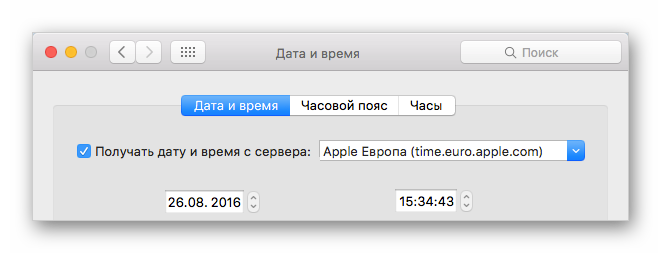
На проигрывателе AppleTV действия аналогичны мобильным девайсам: перейдите в пункт «Основные» в меню «Настройки», далее – «Дата и время».
Способ 4: Повторный вход в аккаунт
Иногда для решения проблемы с доступом к сервисам Apple достаточно просто выйти и снова войти в свой аккаунт.
- Зайдите в меню настроек и нажмите на пункт «App Store. iTunes Store».
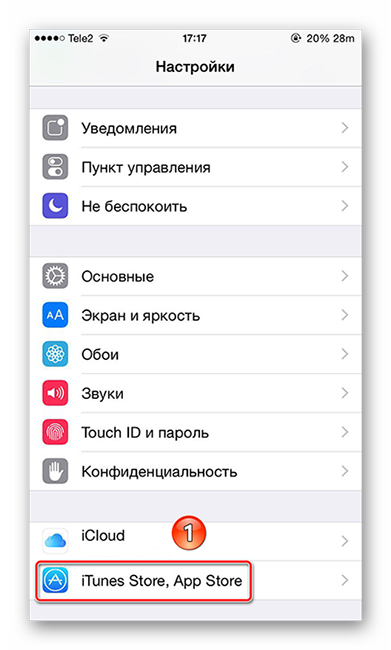
Нажмите на строку «Apple ID» с вашим идентификатором.
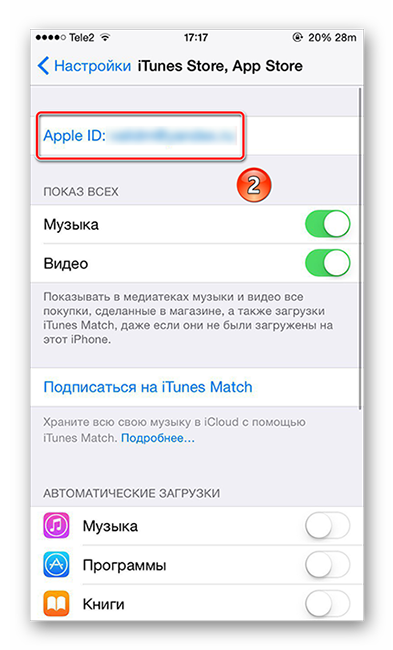
Выйдите из учетной записи нажатием кнопки «Выйти».
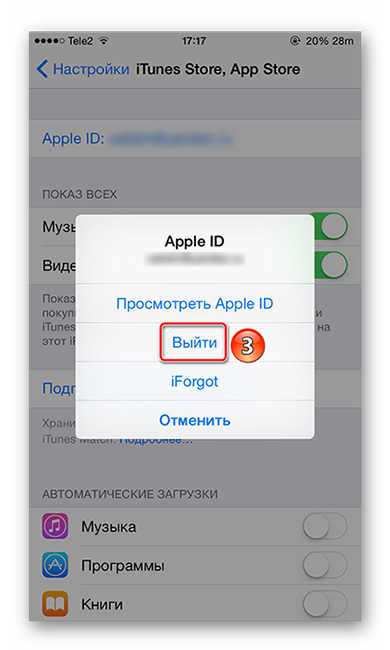
Заново введите свои логин и пароль в соответствующие поля и нажмите кнопку «Войти».
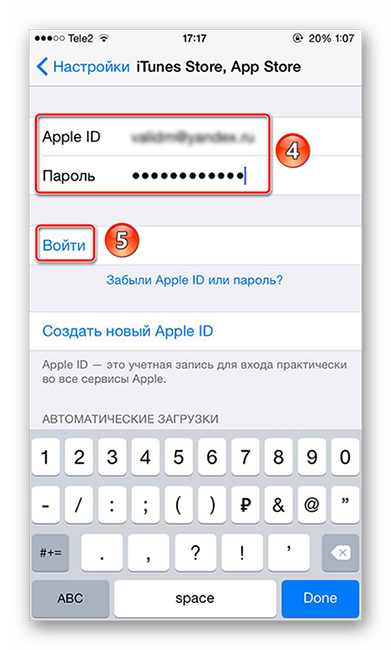
Если после выхода из аккаунта оказалось, что вы не можете вспомнить свой пароль, воспользуйтесь сервисом восстановления, нажав на соответствующий текст.
Apple и антироссийские санкции
К началу мая 2022 г. Россия находилась под исторически большим количеством санкций, введенных другими государствами. Флагманами в их введении выступают США, ЕС и Великобритания. Объектами санкций стали, помимо простых россиян, и многие крупные компании из различных секторов экономики.
Дмитрий Исаев, Softline: Мы видим превосходные перспективы развития облачного бизнеса в России
Импортозамещение

Apple, являясь американской компанией, стала одной из первых, кто решил покинуть российский рынок. Еще в начале марта 2022 г. она моментально прекратила продажи всех своих устройств и скрыла ценники на официальном веб-сайте, а позже усложнять работу авторизованных сервисных центров.
В России у Apple были не только магазины и сервис-центры, но и различные сервисы, включая платежную систему Apple Pay. Она заработала в стране осенью 2016 г. и поначалу поддерживала только карты Visa и MasterCard (эти системы ушли из России в марте 2022 г.). Летом 2021 г. Apple разрешила подключать к Pay карты российской платежной системы «Мир».
Весной 2022 г. в работе Apple Pay в России начались сбои. Сперва перестали поддерживаться карты Visa и MasterCard, а позже сама Apple начала блокировать и карты «Мир». CNews писал, что эти ограничения можно обойти.
Также Apple регулярно удаляет из App Store приложения российских банков. Так, 6 апреля 2022 г. под санкции попали Сбербанк и «Альфа-банк», спустя несколько дней их фирменные приложения исчезли из каталога Apple.
Цифровые новинки ВТБ: от биометрии для веб-версии до банка в Telegram
ИТ в банках

Если пользователи удалят их со своего устройства, или если это сделает сама Apple при помощи функции «Сгружать неиспользуемое», то установить их заново не получится. Единственной альтернативой станут веб-версии сервисов банков, работающие через браузер.
Блокировка активации
Если стереть данные и предварительно не выйти из iCloud, устройство будет защищено блокировкой активации. Чтобы снять блокировку нужно ввести те же идентификатор Apple ID и пароль, которые использовались при настройке устройства. Если зайти в меню iCloud, будет доступна опция «Найти iPhone».
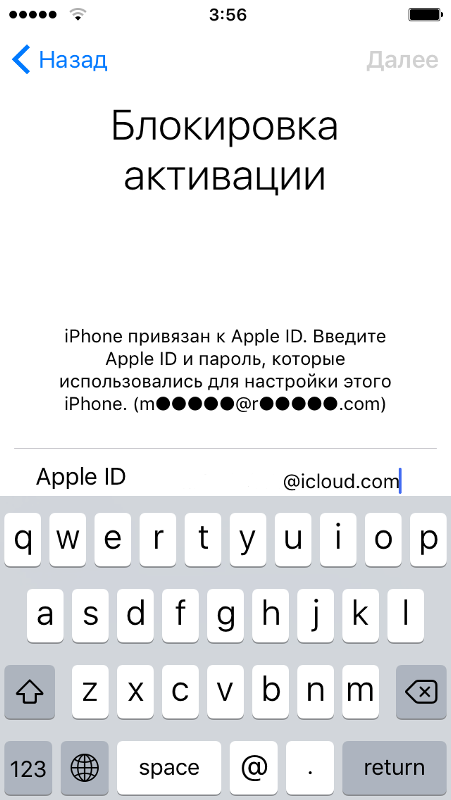
При активации откроются возможности:
- Поиск смартфона – для этого достаточно зайти в сервис iCloud.com с другого телефона или компьютера и заставить потерянный Айфон непрерывно воспроизводить звуковые сигналы. В этом случае, даже если включен режим «Без звука», из динамика будет слышен писк.
- Активация «Режима пропажи» – при выборе этой опции человеку, нашедшему Айфон, придет сообщение с контактными данными владельца. Если же злоумышленник решит обойти блокировку учетной записи и восстановить доступ с помощью сервиса Apple, придет запрос на проверку личных данных владельца, параллельно с этим аккаунт будет заблокирован.
- Справка: то же произойдет в режиме работы мобильного устройства Apple – после каждого проведенного обновления, а также сброса данных и настроек или после процедуры восстановления.

Неверный ввод пароля
Учетная запись Apple ID может быть заблокирована, когда пользователь не смог вспомнить пароль и несколько раз ввел неверный код. Система автоматически блокирует айди в связи с действующим алгоритмом по предотвращению взлома аккаунтов. При этом владельцу сообщат, на какой срок он будет заблокирован. Для сброса пароля требуется войти в сервис и с его помощью сбросить старый пароль, установить новый.
Важно понимать, что для этого следует знать логин, которым по умолчанию считается электронный адрес пользователя. Если по определенным причинам нет возможности получить доступ к регистрационному е-мейлу, то придется обращаться в службу поддержки Apple
Сотрудники помогут разблокировать аккаунт (Иды).































